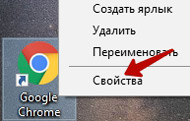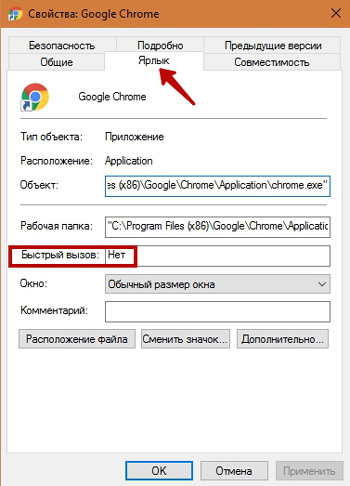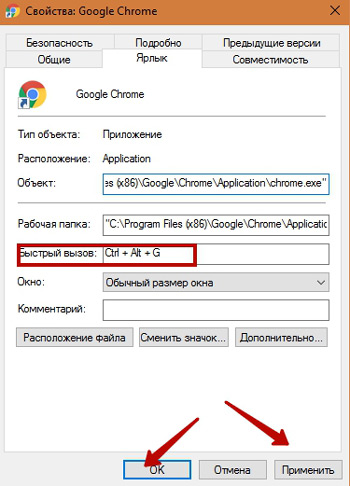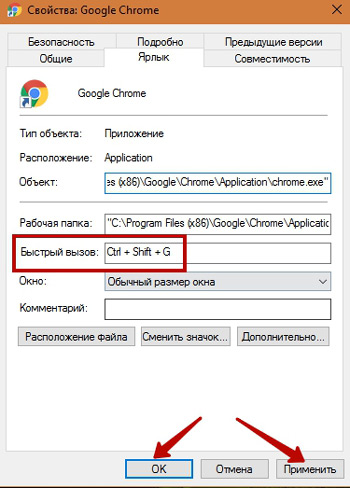-Приложения
 Я - фотографПлагин для публикации фотографий в дневнике пользователя. Минимальные системные требования: Internet Explorer 6, Fire Fox 1.5, Opera 9.5, Safari 3.1.1 со включенным JavaScript. Возможно это будет рабо
Я - фотографПлагин для публикации фотографий в дневнике пользователя. Минимальные системные требования: Internet Explorer 6, Fire Fox 1.5, Opera 9.5, Safari 3.1.1 со включенным JavaScript. Возможно это будет рабо ОткрыткиПерерожденный каталог открыток на все случаи жизни
ОткрыткиПерерожденный каталог открыток на все случаи жизни Кнопки рейтинга «Яндекс.блоги»Добавляет кнопки рейтинга яндекса в профиль. Плюс еще скоро появятся графики изменения рейтинга за месяц
Кнопки рейтинга «Яндекс.блоги»Добавляет кнопки рейтинга яндекса в профиль. Плюс еще скоро появятся графики изменения рейтинга за месяц Дешевые авиабилетыВыгодные цены, удобный поиск, без комиссии, 24 часа. Бронируй сейчас – плати потом!
Дешевые авиабилетыВыгодные цены, удобный поиск, без комиссии, 24 часа. Бронируй сейчас – плати потом! Скачать музыку с LiveInternet.ruПростая скачивалка песен по заданным урлам
Скачать музыку с LiveInternet.ruПростая скачивалка песен по заданным урлам
-Метки
-Рубрики
- Вязка для собачек (12)
- аватарки (2)
- аджика,соусы,горчица, майонез (5)
- алфавиты,шрифты, символы (8)
- анимашки, смайлики (7)
- бисероплетение (33)
- видео - уроки (9)
- видеорамки (2)
- все для детей (11)
- всегда под рукой (152)
- вторые блюда (0)
- выпечка (75)
- вязание (188)
- гадание, магия, эзотерика. гороскопы, заговоры, об (25)
- грузинская кухня (0)
- деликатесы (2)
- десерты (24)
- дизайн (0)
- животные (1)
- заготовки (32)
- закуски, соусы (87)
- здоровье (143)
- игры (2)
- интересные посты (121)
- калькулятор,клавиатура (2)
- клавиатура (2)
- клипарты, картинки, флешки, коллажи, эпиграф (65)
- книги, кинозал (11)
- кнопочки (5)
- комнатные цветы, уход (6)
- кулинария (45)
- личное (34)
- масленица, блины (4)
- мои поздравления (1)
- мои рамочки (учусь) (14)
- мои рецепты (25)
- музыка, видеоролики музыкальные (87)
- надписи (3)
- напитки (1)
- народные приметы (2)
- новый год (39)
- палитра цветов (9)
- память (8)
- пасха, куличи,приметы, поверье (27)
- пирожки, чебуреки, все из теста. (3)
- плееры (28)
- полезные ссылки (12)
- понтийская кухня (0)
- православие, религия (11)
- праздники (51)
- приветствия, гостевые (6)
- природа, весна, зима, лето, осень (2)
- притча, любовь (1)
- путешествие по миру (3)
- разделители (6)
- рамки (109)
- рамочки детские (1)
- религия (15)
- рецепты из овощей (0)
- рецепты из рыбы (9)
- рецепты из фарша (15)
- рукоделие, домоводство, шитье, идеи (80)
- садоводство (2)
- сайты редактирования (23)
- салаты (22)
- сало (2)
- слушаем книги (1)
- стихи (38)
- супы (8)
- схемы (0)
- ТВ радио,телевидение (18)
- тесто, хлеб (18)
- украшаем стол (2)
- уроки, компьютер, программы, скайп (143)
- фоны (36)
- формулы рамочек, коды, шрифт (31)
- фотошоп (4)
- хозяйке на заметку (54)
- часики (2)
- шрифты (0)
- Эдитор, http://pixlr.com/editor/, Раint.Net (20)
- языки, изучаем... (16)
-Цитатник
Онлайн телевидение...Все ТВ каналы, прямой эфир..Телепрограмма. Онла...
Без заголовка - (0)ВСЕ ФОРМУЛЫ ПОД РУКОЙ ПАМЯТКА НАЧИНАЮЩИМ БЛОГГЕРАМВСЕ В ОДНОМ МЕСТЕ Мне для работы нужно иметь в...
Всегда под рукой. Шпаргалка - (0)Всегда под рукой. Шпаргалка *Mariea@mmg* Все, что так необходимо для работы на сайт...
Без заголовка - (0)Без заголовка
-Музыка
- БЕССМЕРТНЫЙ ПОЛК
- Слушали: 315 Комментарии: 0
- Connie Francis " True Love"
- Слушали: 1530 Комментарии: 0
- Любовь
- Слушали: 1569 Комментарии: 0
- Francis Goya - Nights In White Satin
- Слушали: 6143 Комментарии: 0
- Сюи Монтан
- Слушали: 407 Комментарии: 0
-Поиск по дневнику
-Подписка по e-mail
-Статистика
Запуск браузера, программы без помощи мышки |
Сегодня мы рассмотрим быстрый способ запуска любого браузера, а также и программ, которые вы часто используете при работе за компьютером. Запускать браузер мы будем с помощью сочетаний клавиш, которые мы сами и зададим. В качестве примера давайте установим горячие кнопки вызова браузера Google Chrome. Как обычно после установки данного браузера на рабочем столе появляется ярлык. Подводим курсор к нему, нажимаем правую кнопку мыши и из контекстного меню выбираем «Свойства».
Откроется окно с различными вкладками настроек. Переходим на вкладку «Ярлык» и устанавливаем курсор в поле «Быстрый вызов». По умолчанию выставлено Нет
Для того, чтобы установить быстрый вызов браузера нажмите кнопку «Ctrl». Изначально при нажатии на эту клавишу автоматически подставляется сочетание клавиш Ctrl + Alt +. Вам нужно добавить одну букву. Чтобы не путаться, давайте добавим букву «G» от слова Google. Нажимаем Ctrl (в поле появится Ctrl + Alt +) и, не отпуская ее, жмем G. В поле будет отображаться Ctrl + Alt + G.
После этого нажимаем «Применить», затем «ОК». Если же вам удобно использовать клавишу Shift для быстрого запуска браузера, то тогда нажмите Ctrl, затем не отпуская ее жмем Shift и затем G
На этом все. Теперь для быстрого вызова браузера Google Chrome вам достаточно просто нажать установленное сочетание горячих клавиш. После этого браузер также запуститься. Это позволит сэкономить несколько секунд вашего времени. Подобным образом можно задать клавиши для открытия любой программы.
|
Серия сообщений "*** список команд":
Часть 1 - 56 команд, которые должен знать каждый пользователь Windows
Часть 2 - КЛАВИША WIN НА КЛАВИАТУРЕ
...
Часть 22 - Случайно удалили корзину? Не беда!
Часть 23 - Зависла программа, как закрыть
Часть 24 - Запуск браузера, программы без помощи мышки
| Рубрики: | всегда под рукой |
| « Пред. запись — К дневнику — След. запись » | Страницы: [1] [Новые] |